В этом примере показано, как рассмотреть метрики сложности кода, которые вычисляет Polyspace®. Для получения информации об отдельных метриках смотрите Метрики Кода.
Polyspace не вычисляет метрики сложности кода по умолчанию. Чтобы вычислить их во время анализа, используйте опцию Calculate code metrics (-code-metrics).
После анализа программное обеспечение отображает проект, файл и функциональные метрики на панели Results List. Можно сравнить вычисленные метрические значения с предопределенными пределами. Если метрическое значение превышает пределы, можно перепроектировать код, чтобы понизить метрическое значение. Например, если количество вызванных функций высоко, и несколько из тех функций всегда собираются, можно записать одну функцию, которая плавит тела тех функций. Вызовите ту одну функцию вместо группы функций, которые собраны.
![]()
В пользовательском интерфейсе десктопных решений Polyspace откройте некоторые результаты с метрическими расчетами. Затем наложите ограничения на метрические значения и результаты обновления на панели Results List, чтобы показать только метрические значения, которые превышают пределы.
Выберите Tools> Preferences.
На вкладке Review Scope выполнить одно из следующих действий:
Чтобы использовать предопределенный предел, выберите Include Quality Objectives Scopes.
Список Scope Name показывает дополнительный вариант HIS. Опция HIS отображает метрики HIS кода только. Выберите опцию, чтобы видеть предельные значения.
Чтобы задать ваши собственные пределы, выберите New. Сохраните свой предельный файл.
На левой панели выберите Code Metric. Справа, выберите метрику и задайте предельное значение для метрики. Кроме Comment Density, предельные значения являются верхними пределами.
Чтобы выбрать все метрики в категории, такие как Function Metrics, выберите поле рядом с названием категории. Для получения дополнительной информации о метрических категориях смотрите Метрики Кода. Если только некоторые метрики в категории выбраны, флажок рядом с названием категории отображает![]() символ.
символ.
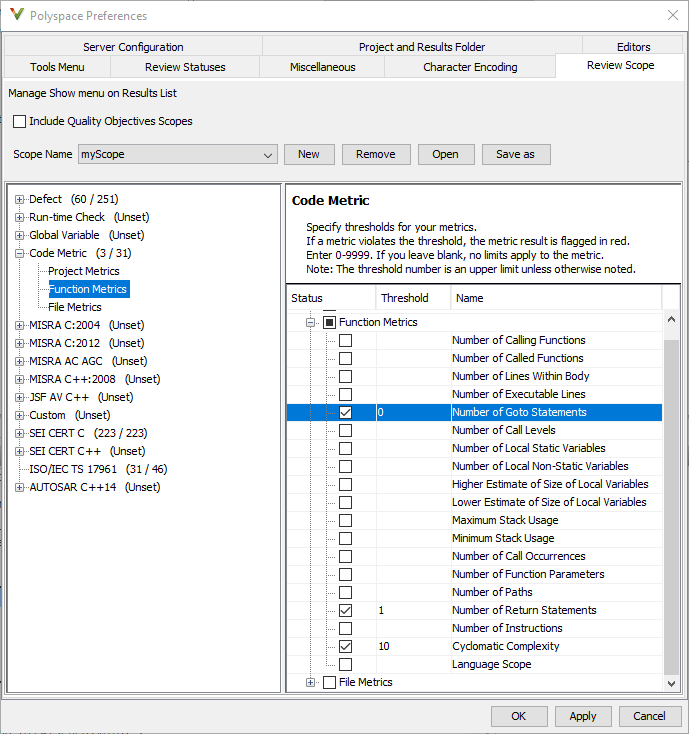
Выберите Apply или OK.
Выпадающий список в левых панели инструментов панели Results List отображает дополнительные опции.
Если вы используете предопределенные пределы, опция HIS появляется. Эта опция отображает метрики кода только.
Если вы задаете свои собственные пределы, опция, соответствующая вашему предельному имени файла, появляется.
Выберите опцию, соответствующую пределам, которые вы хотите. Только метрические значения, которые нарушают ваши пределы, появляются на панели Results List.
Рассмотрите каждое нарушение и решите, как переделать ваш код, чтобы избежать нарушения.
Чтобы осуществить стандарты кодирования через вашу организацию, совместно используйте свой предельный файл, что вы сохранили в формате XML.
Люди в вашей организации могут использовать кнопку Open на вкладке Review Scope и перейти к местоположению XML-файла.
В Polyspace доступ к веб-интерфейсу предопределены пределы на метриках сложности кода. В перспективе Dashboard, если вы выбираете Code Metric, окно Code Metrics показывает метрические значения и пределы.
Чтобы найти пределы используемыми, смотрите Метрики сложности кода HIS.
![]()
Calculate code metrics (-code-metrics)